Admira a familiares, amigos o audiencia que parecen estar sentados relajados en la playa o en su asiento favorito en un estadio de fútbol mientras realizan reuniones de Zoom.
Sin embargo, también puede hacer un escape falso creando un fondo virtual para su próxima sesión de conferencia aprendiendo cómo desenfocar el fondo en Zoom . Google Meet, Zoom y Microsoft Teams son de uso gratuito y, aunque cobran por funciones adicionales, no hay costos adicionales por el fondo virtual. Hemos aportado conocimientos para que tus invitados solo se centren en ti y no en lo que hay a tus espaldas.

- Parte 1:¿Qué considerar antes de desenfocar el fondo en Zoom?
- Parte 2:Cómo desenfocar el fondo en Zoom:una guía paso a paso
- Parte 3:¿Cómo desenfocar el fondo de cualquier video?
Parte 1:¿Qué considerar antes de desenfocar el fondo en Zoom?
El zoom puede desenfocar todo en el fondo de la pantalla con solo tocar un botón, lo que puede evitar que cargues una imagen para ocultar el fondo de la pantalla. Aquí le mostramos cómo comenzar antes de aprender a desenfocar el fondo en Zoom.
1 – Aquí para buscar el fondo azul en Zoom
En primer lugar, asegúrese de estar mirando el Zoom Client de su computadora portátil. Primero, abra Zoom; toca Configuración icono en la esquina superior derecha. Desde allí, seleccione "Fondos y filtros ” en la ventana emergente de la barra lateral. Luego, sigue nuestra guía paso a paso para desenfocar el fondo de Zoom desde allí.
2:actualice Zoom para obtener el fondo borroso
Asegúrese de que el sistema informático esté actualizado y sea compatible con la última versión de Zoom. Para comprobar si hay actualizaciones, toca la imagen de perfil de tu Zoom Desktop Client. en la esquina superior derecha, luego desplácese hacia abajo y toque donde dice "Buscar actualizaciones ."
Si ya descargó la última versión, reinicie su computadora y abra Zoom nuevamente para ver si aparece.
3 - Verifique los requisitos de su computadora
Como alternativa, puede comprobar los requisitos del cliente y del procesador. Toda la información relacionada con la compatibilidad de requisitos está disponible en la página de ayuda de Zoom para requisitos de fondo virtual.
Para comprobar la compatibilidad, vaya a "Fondos y filtros " y desmarque la casilla que dice "Tengo una pantalla verde " en "Fondos virtuales ."
A continuación, pase el cursor sobre su lista de fondos virtuales. En caso de que reciba un mensaje de error que indique que necesita una pantalla verde para admitir fondos virtuales, su computadora no es compatible con la función de fondo borroso.
Parte 2:Cómo desenfocar el fondo en Zoom:una guía paso a paso
A continuación se detallan los pasos definitivos sobre cómo desenfocar el fondo en Zoom a través de diferentes secciones
Pasos para desenfocar el fondo en Windows 10 antes de la llamada de Zoom
Pasos relacionados con el desenfoque de fondo antes de su llamada de Zoom:
- Instala Zoom e inicia sesión en tu cuenta.
- Haga clic en "Configuración " opción de icono de engranaje en la esquina superior derecha.
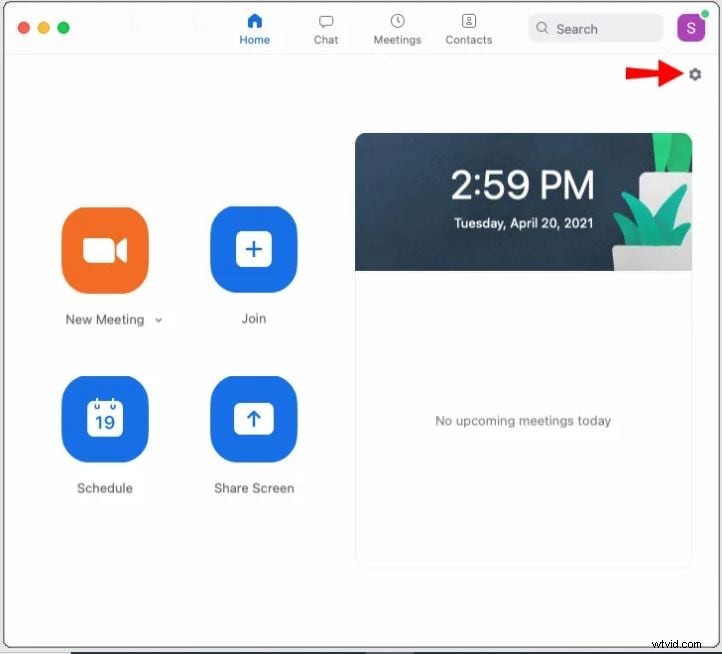
- En "Configuración", seleccione "Fondos y filtros".
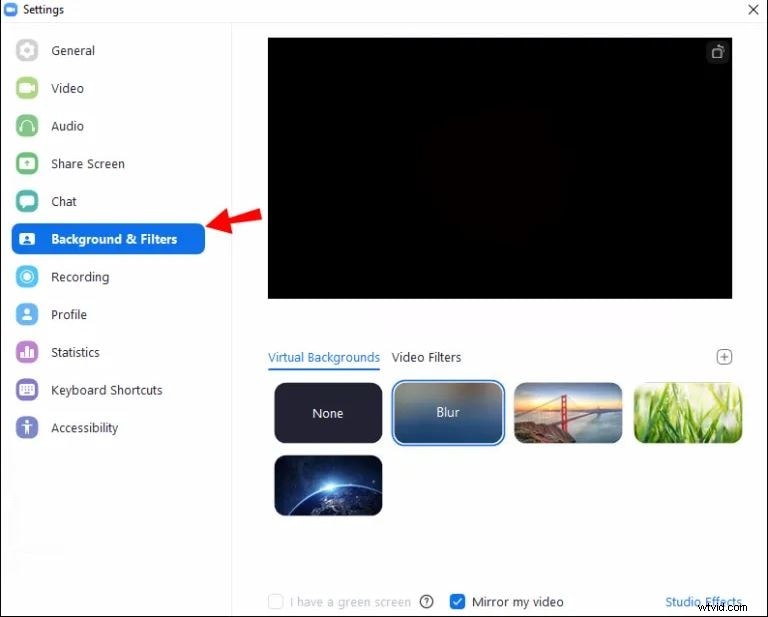
- Luego seleccione la opción "Desenfocar " opción. Su fondo aparecerá borroso de inmediato.
Pasos para desenfocar el fondo en Windows 10 en Zoom call
- Busca el "Detener video "botón con un icono de dirección hacia arriba.
- Toca la flecha, luego "Configuración de video ”> “Fondos y filtros .”
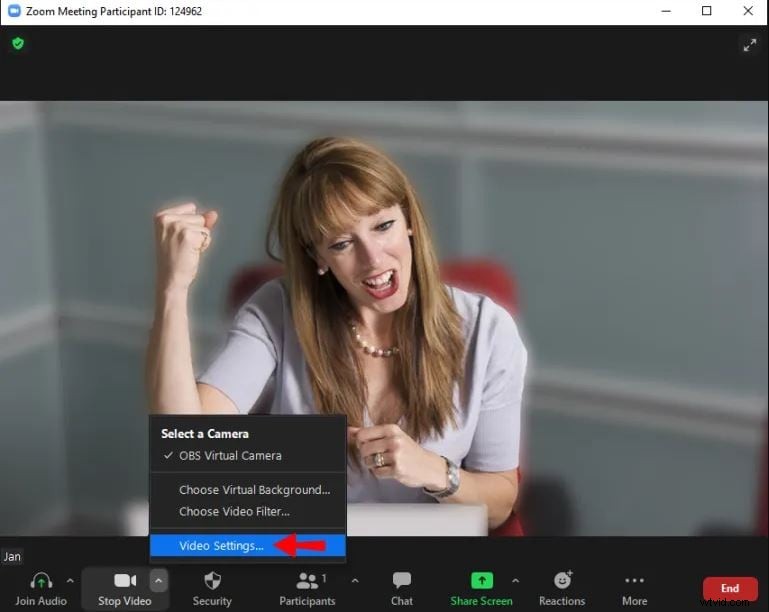
Fuente:alphr.com
- Luego seleccione la opción "Desenfocar " opción. Su fondo aparecerá borroso de inmediato.
Pasos para desenfocar el fondo de Zoom en Mac antes de la llamada de Zoom
- Descargue Zoom e inicie sesión.
- Comience con "Configuración " opción como se hizo anteriormente.
- En "Configuración ”, seleccione “Fondos y filtros .”
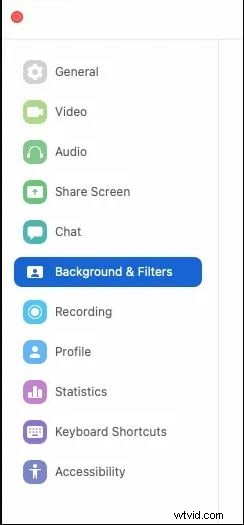
- Luego seleccione la opción "Desenfocar " opción. Su fondo aparecerá borroso de inmediato.
Pasos para desenfocar el fondo del zoom en un teléfono iOS/Android
La función de desenfoque de fondo no está disponible actualmente para ningún dispositivo móvil. Sin embargo, como solución alternativa, puede reemplazar su fondo actual con su imagen borrosa a través de la función de fondo virtual de Zoom:
- Instala la aplicación Zoom en dispositivos iOS o Android.
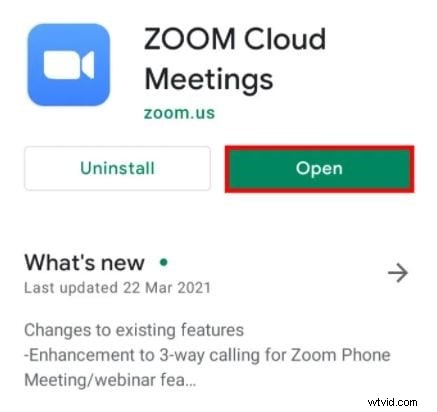
- Cree una nueva reunión y asegúrese de que el video esté habilitado.
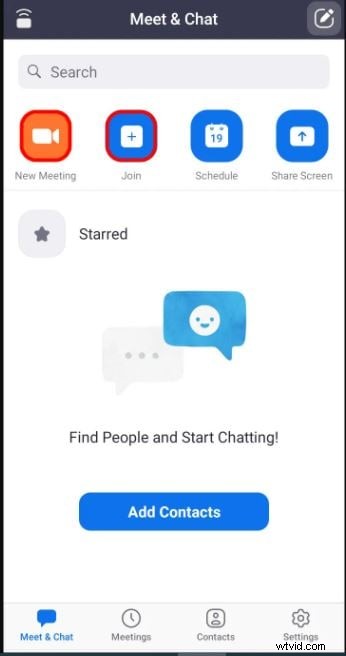
- Seleccione cualquier lugar de la pantalla una vez que inicie la reunión y muestre los controles
- Seleccione el botón "Más" en la esquina inferior derecha.
- Seleccione "Fondo virtual .”
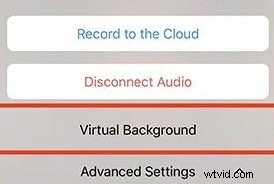
- Haga clic en el signo más desplazándose por la parte derecha.
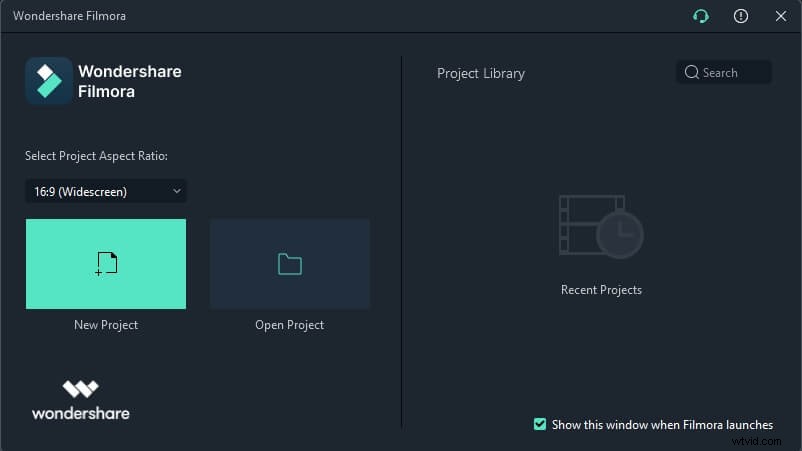
- Seleccione la foto borrosa y luego toque el botón "Cerrar " opción.
Parte 3:¿Cómo desenfocar el fondo de cualquier video?
Después de concluir cómo desenfocar el fondo en Zoom , te puede interesar saber cómo se puede volver azul el fondo de cualquier vídeo. Sabemos que es un tema bastante fascinante, especialmente para los fanáticos de la tecnología. Entonces, aquí está la sección para ti con un editor de video fácil de usar, Wondershare Filmora.
Tanto los propietarios de Mac como los de PC disfrutarán usando Wondershare Filmora porque sus funciones intuitivas de edición de video no necesitan que seas un editor profesional. Sus usuarios pueden cortar o recortar sus videos sin esfuerzo. Sin embargo, Wondershare Filmora ofrece mucho más, ya que su enorme biblioteca de herramientas avanzadas ayuda a los editores de video sin experiencia a crear cualquier estilo creativo que deseen embellecer.
Filmora nos ofrece numerosas formas de desenfocar un fondo en cualquier vídeo. En esta sección, revelaremos la forma más rápida de agregar un efecto de desenfoque de fondo.
Paso 1:Importar archivos multimedia
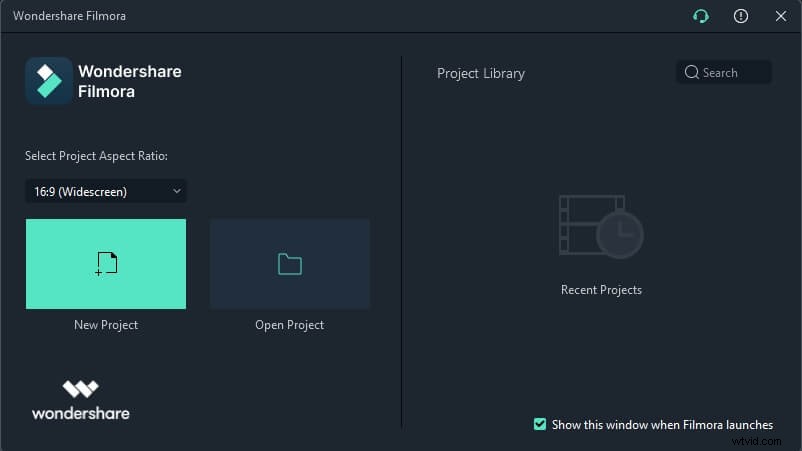
Instala Filmora en tu sistema informático. Luego, haga doble clic en su icono de escritorio y seleccione "Nuevo proyecto" para ingresar a la interfaz principal. Ahora, seleccione el menú Importar y elija la opción Importar archivos multimedia.
Paso 2:Aplicar efecto de desenfoque
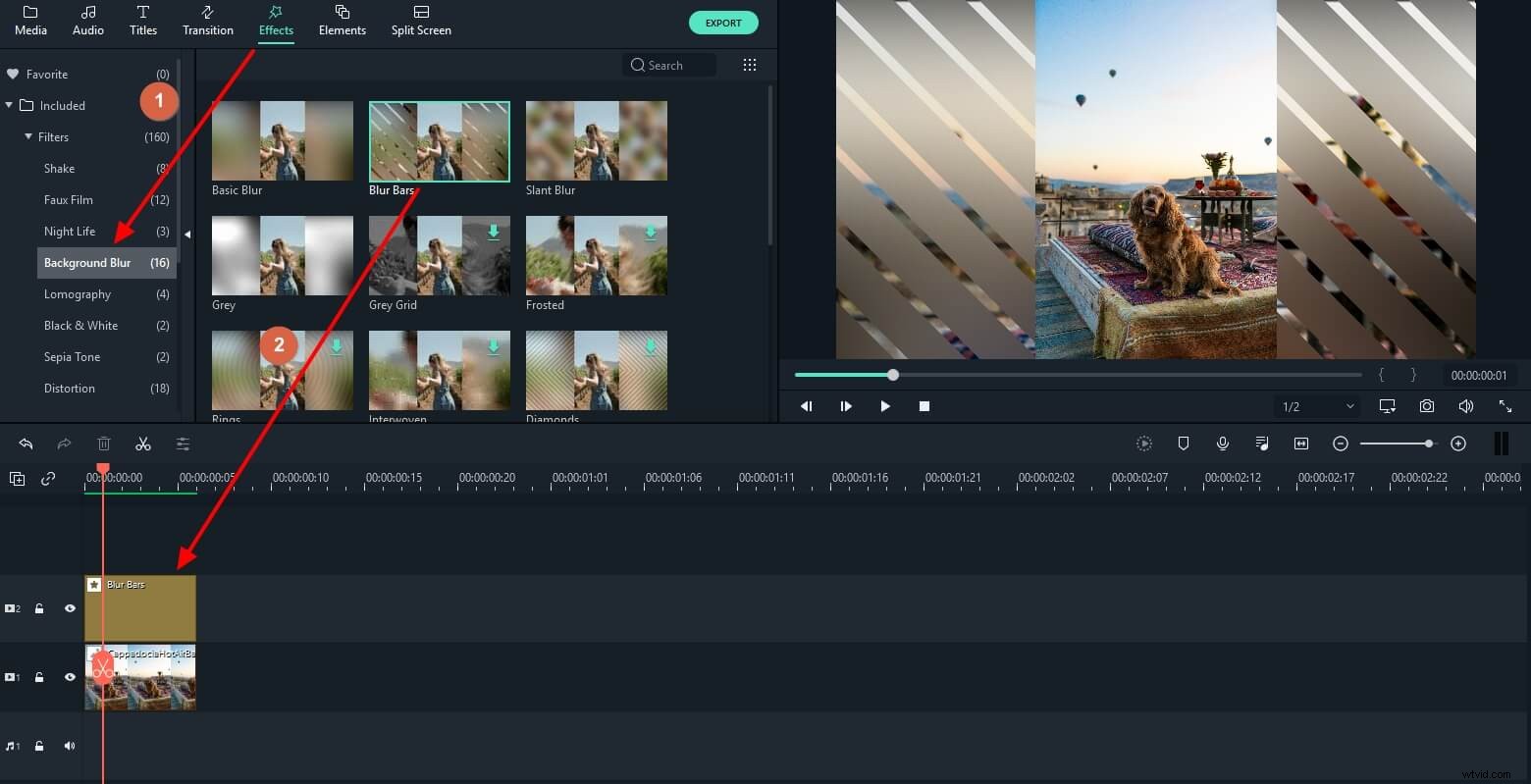
Ahora, haga clic en el panel Efectos. Elija la opción "Desenfoque de fondo" y elija el efecto de desenfoque deseado. Los filtros como Mosaico, Diamantes o Gris generarán un fondo visualmente agradable para su video de retrato.
Paso 3:después de aplicar el efecto, ajusta el nivel de desenfoque haciendo doble clic sobre la línea de tiempo.
Modifique el color de fondo, la luminancia, el ancho de la fuente, el nivel de escala, Alpha para el fondo borroso.

Por último, guarda y exporta el video, lo cual es bastante sencillo en Wondershare Filmora.
Conclusión
Ahora que sabe cómo desenfocar el fondo en Zoom usando un efecto de desenfoque, videos o imágenes, ¿ha estado cambiando entre diferentes efectos y escenarios virtuales, o ha elegido cualquier ubicación y se ha quedado con ella? Además, háganos saber su opinión sobre la plataforma de edición de video con todo incluido Wondershare Filmora y su uso del efecto de desenfoque.
